Android デバイスで画面のちらつきを経験したことがあるなら、あなただけがこの問題に直面しているわけではないので安心してください。この問題は、新しいデバイスでも古いデバイスでも発生する可能性があり、オペレーティング システムのバグ、アプリ キャッシュの破損、適応型明るさ設定の問題など、いくつかの要因から発生する可能性があります。ありがたいことに、このガイドでは、画面のちらつきの問題を解決するためのさまざまなソリューションを紹介します。
解決策1: 自動明るさ調整をオフにする
Android の Adaptive Brightness 機能は、周囲の光に応じて画面の明るさを自動的に調整します。光条件が変動する環境では、調整時にデバイスがちらついて見える場合があります。この機能を無効にすると、ちらつきの影響を排除できます。
- 設定アプリを起動し、「ディスプレイ」を選択します。
- 次に、「明るさレベル」をタップします。
- 最後に、「自動明るさ」をオフに切り替えます。
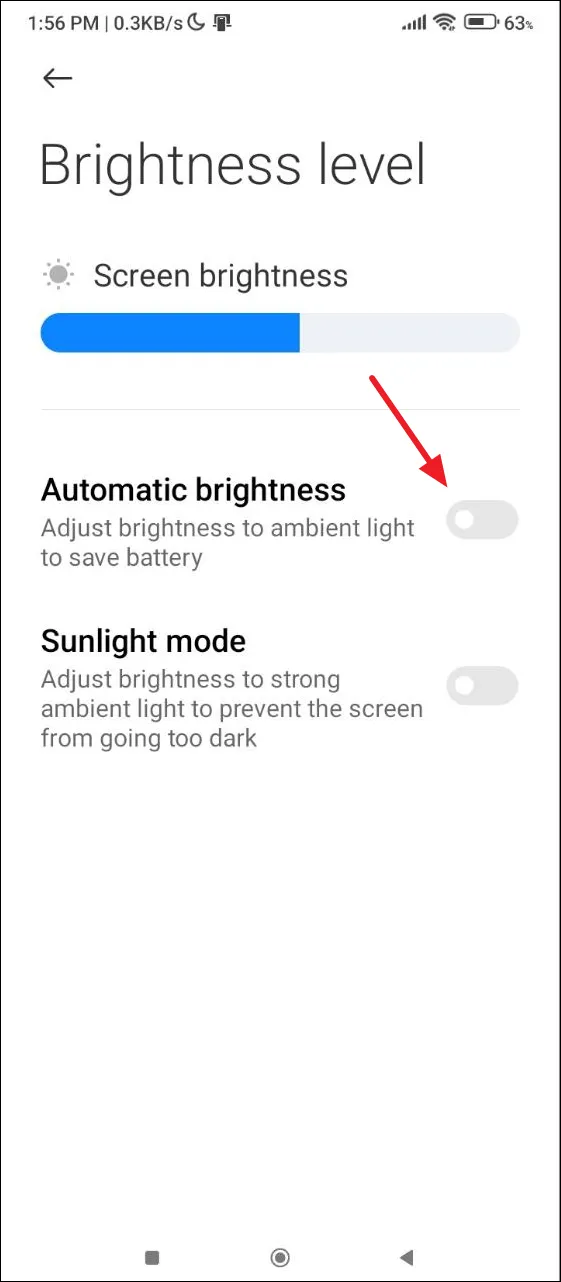
解決策2: セーフモードに切り替える
Android には、コア オペレーティング システムのみを実行し、すべてのサードパーティ アプリケーションとサービスを無効にできるセーフ モードが含まれています。このモードは、特定のアプリがちらつきの問題を引き起こしているかどうかを特定するのに役立ちます。
- セーフモードに入るには、ディスプレイの上部から下にスワイプしてクイック設定にアクセスします。
- セーフモードで再起動するオプションが表示されるまで、電源ボタンを押し続けます。
- セーフ モードに入り、画面がちらつき続けるかどうかを確認します。ちらつきが続かない場合は、サードパーティ アプリが原因である可能性が高いため、問題を解決するには、携帯電話を通常どおり再起動し、問題のあるアプリをアンインストールするように求められます。
解決策3: システムを更新する
時々、ソフトウェアのバグが原因で画面がちらつくことがあります。システム アップデートにはこのようなバグの修正が頻繁に含まれており、問題の解決に役立つ場合があります。
- 設定アプリを開き、「システムアップデート」に移動します。
- システム アップデート ページで、[アップデートの確認] を選択します。アップデートが利用可能な場合は、デバイスがダウンロードしてインストールします。デバイスを再起動した後、ちらつきが続くかどうかを確認します。
解決策4: 夜間照明やブルーライトフィルターをオフにする
ナイトライトまたはブルーライトフィルターを有効にすると、Android 画面がちらつくことがあります。一時的に無効にして、問題が解決するかどうかを確認してください。
- 設定アプリ内のディスプレイ設定にアクセスし、「ナイトライト」を選択します(一部のデバイスでは、「読書モード」や「アイ コンフォート シールド」など、異なるラベルが付けられている場合があります)。
- 「ナイトライト」オプションをオフに切り替えます。
解決策5: ハードウェアオーバーレイを無効にする
デバイスは、特定のタスクに GPU を使用するか CPU を使用するかを自動的に判断するように設計されていますが、古いデバイスやセキュリティが侵害されたデバイスでは、この機能が正しく機能せず、遅延やちらつきが発生する可能性があります。ハードウェア オーバーレイをオフにすると、ディスプレイの安定性が向上する場合があります。
- まず、設定アプリを開いて「端末情報」に移動し、開発者向けオプションを有効にします。Samsung デバイスでは、最初に「ソフトウェア情報」を選択する必要がある場合があります。
- 「電話情報」セクションで、「ビルド番号」を 7 回タップすると、開発者になったことを示すメッセージが表示されます。
- メインの設定メニューに戻ると、「開発者向けオプション」が表示されます。これは、「システム」セクションまたは同様の領域内にある場合があります。それを選択します。
- 開発者オプション内で、「HW オーバーレイを無効にする」設定を見つけてオンに切り替えます。これにより、デバイスが GPU 経由でのみ画像をレンダリングするため、バッテリー消費が増加することに注意してください。
解決策6: アプリケーションキャッシュをクリアする
Android デバイス上のアプリ キャッシュを消去すると、多くの場合、表示関連の問題を含むいくつかの問題が解決します。
- 設定アプリを開き、「アプリ」を選択します。
- キャッシュをクリアするアプリを選択します。
- 次に、「ストレージとキャッシュ」をタップします。
- 「キャッシュをクリア」オプションを選択すると、そのアプリのキャッシュされたデータが削除されます。複数のアプリケーションに対してこの操作を実行するか、デバイスに一括キャッシュクリア オプションがあるかどうかを確認してください。
解決策7: 工場出荷時設定へのリセットを実行する
すべてがうまくいかない場合は、工場出荷時設定へのリセットが最後の手段になる場合があります。このプロセスにより、すべての個人設定とアプリケーションが消去され、デバイスが工場出荷時の設定に戻ります。そのため、まずデータをバックアップしてください。
- 設定アプリにアクセスし、「システム」をタップします。
- 次に、システムページで「リセットオプション」を選択します。
- 最後に、「すべてのデータを消去(工場出荷時設定にリセット)」を選択し、画面の指示に従ってデバイスをリセットします。
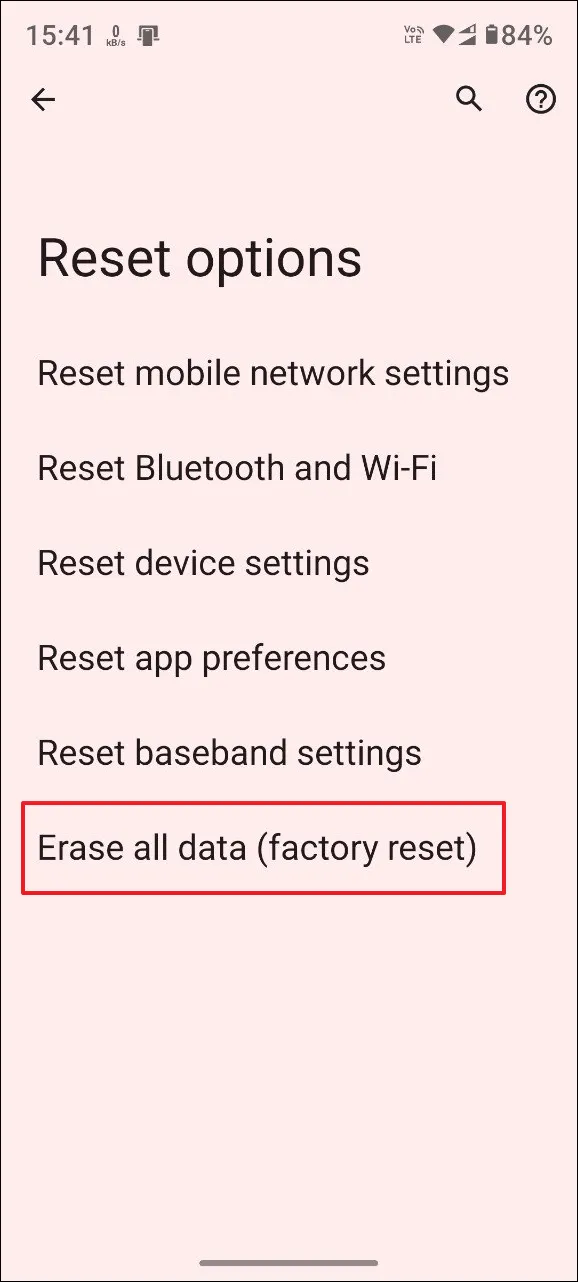
重要な考慮事項
- まず、デバイスにハードウェアの損傷がないか確認します。落とした場合、内部コンポーネントが影響を受け、ちらつきが生じる可能性があります。診断と修理のために専門家に相談する必要があるかもしれません。
- ハードウェアに問題がないと思われる場合は、デバイスを再起動することを検討してください。これにより、ちらつきの原因となっている一時的な不具合が解決される可能性があります。
- また、充電中にちらつきが発生する場合は、低品質のケーブルが問題を引き起こす可能性があるため、充電ケーブルに損傷がないか確認してください。
- インストールされているアプリケーションを最新の状態に保つことをお勧めします。これにより、ディスプレイのちらつきを引き起こす可能性のあるバグを軽減できます。
コメントを残す